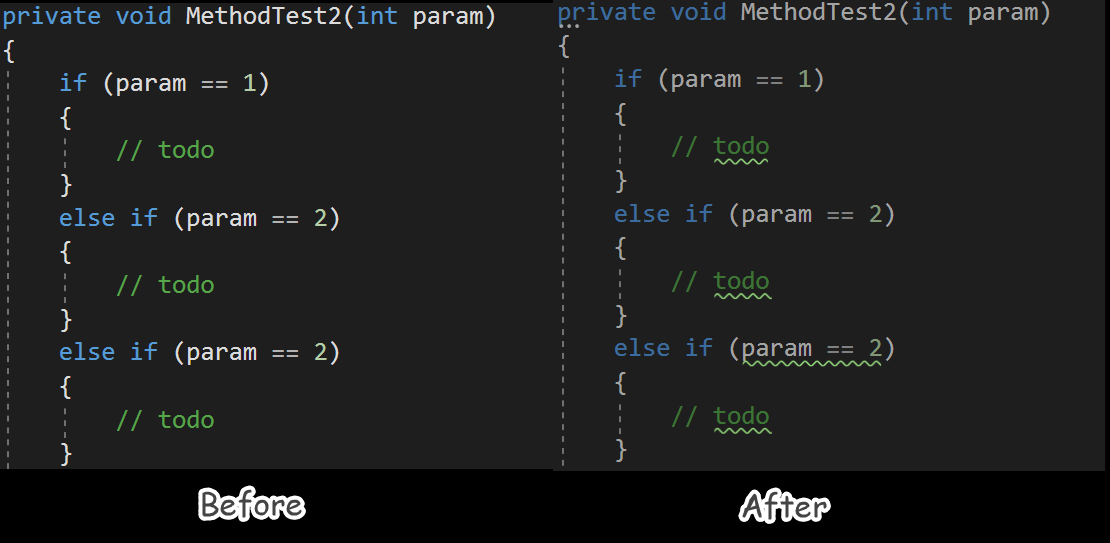前言
【工欲善其事,必先利其器】相信各位高手中都有私藏的好工具,來協助自己在開發或是除錯時可以更快的達到目的,舉例來說如果是在 Visual Studio IDE 都會建議安裝 Resharper 讓你更快地進行程式碼的重構或是測試,代碼有多語系有建立 Resoure 語系檔時會建議 RegX Resource Manager 快速建立多語系資訊,今天要介紹的是在 SQL Server Management Studio (SSMS) 中常會有需要搜尋 Table、Stored Procedure、View 等相關SQL Object 物件資訊,在之前往往都要按右鍵點選 filter 選項在輸入 key word,在按下搜尋才可完成搜尋的動作,其實可以透過 SQL 搜尋工具 Hunting Dog 在其搜尋介面同時搜尋 sql 物件並將其搜尋結果同時出來,自己在使用上十分滿意也常推薦給需要的朋友使用,今天就來分享 Hunting Dog 在 SSMS 的安裝及基本操作說明。
備註 : 僅支援 SSMS 2008/2012/2014
Step 1 : 點選下載網址,右上角 download
Step 2 : 開啟安裝檔案 HuntingDog-3.5.0.msi > 瘋狂點擊下一步
Step 3 : 按下 Finish,安裝完成
Hunting Dog 功能
接著開啟 Sql Server Manager Studio就會發現右方有新出現Hunting Dog 搜尋區域視窗
1. Server Name : 可選擇目前已連線的 Server Name 清單
2. Database Name : 選擇 Server 底下的 database
3. Search input area : 要搜尋的 key word
為了 Demo 方便下載了最有名的北風資料庫做為示範,方便下面介紹快速搜尋與修改功能
快速搜尋
操作及使用方式相當簡單,透過輸入框輸入關鍵 key word,hunting dog 工具就會搜尋相關符合的 Table、SP、Function、View 等物件呈現在下方清單,並可針對 Server Name 、Database 進行快速地切換;說再多都不如實際操作一遍,以下就簡單 Demo 搜尋北風資料庫中 Order、employee 文字分別會如何呈現
透過上圖可以發現,搜尋 Order 時候會同步找 Table 與 SP 相關符合的物件資料,在搜尋上相當方便,不用在左邊區塊進行切換搜尋各自的物件,真正達到快速搜尋的功能。
快速修改
SSMS 內建提供的搜尋功能需要較多的步驟,舉例說要查 SP 名字中有 Order keyword 的物件,操作步驟c會是 : Stored Procedures 按右鍵 > filter > filter settings > 輸入 "Order" > 按下OK > 點擊 Stored Procedures > 顯示搜尋結果;搜尋步驟算是十分的繁瑣;但在 hunting dog 提供快速查詢與修改的功能,
在物件上點選右鍵,即可以針對此物件進行 Select / Edit / Design / Script Table / Locate 等五種功能選項,各功能說明如下
心得
這套工具從接觸至今真的是十分推薦,一來是因為內建的搜尋有用但是過於繁瑣,假設一天中遇到很多查詢物件的事情時,點選過多步驟就會花費更多的時間;有效的利用工具來節省自己的時間,才可以算是偷時間的一種方式;也可以說把時間節省下來,在把它花在值得花費的地方,才算是有效益的;也謝謝 T 社前同事 N 大的提醒,不然也忘記自己還有這套神器可以分享。
參考
sql-hunting-dog
【工欲善其事,必先利其器】相信各位高手中都有私藏的好工具,來協助自己在開發或是除錯時可以更快的達到目的,舉例來說如果是在 Visual Studio IDE 都會建議安裝 Resharper 讓你更快地進行程式碼的重構或是測試,代碼有多語系有建立 Resoure 語系檔時會建議 RegX Resource Manager 快速建立多語系資訊,今天要介紹的是在 SQL Server Management Studio (SSMS) 中常會有需要搜尋 Table、Stored Procedure、View 等相關SQL Object 物件資訊,在之前往往都要按右鍵點選 filter 選項在輸入 key word,在按下搜尋才可完成搜尋的動作,其實可以透過 SQL 搜尋工具 Hunting Dog 在其搜尋介面同時搜尋 sql 物件並將其搜尋結果同時出來,自己在使用上十分滿意也常推薦給需要的朋友使用,今天就來分享 Hunting Dog 在 SSMS 的安裝及基本操作說明。
安裝 Hunting Dog
下載傳送門 : SQL Hunting Dog 備註 : 僅支援 SSMS 2008/2012/2014
Step 1 : 點選下載網址,右上角 download
Step 2 : 開啟安裝檔案 HuntingDog-3.5.0.msi > 瘋狂點擊下一步
Step 3 : 按下 Finish,安裝完成
接著開啟 Sql Server Manager Studio就會發現右方有新出現Hunting Dog 搜尋區域視窗
1. Server Name : 可選擇目前已連線的 Server Name 清單
2. Database Name : 選擇 Server 底下的 database
3. Search input area : 要搜尋的 key word
為了 Demo 方便下載了最有名的北風資料庫做為示範,方便下面介紹快速搜尋與修改功能
快速搜尋
操作及使用方式相當簡單,透過輸入框輸入關鍵 key word,hunting dog 工具就會搜尋相關符合的 Table、SP、Function、View 等物件呈現在下方清單,並可針對 Server Name 、Database 進行快速地切換;說再多都不如實際操作一遍,以下就簡單 Demo 搜尋北風資料庫中 Order、employee 文字分別會如何呈現
透過上圖可以發現,搜尋 Order 時候會同步找 Table 與 SP 相關符合的物件資料,在搜尋上相當方便,不用在左邊區塊進行切換搜尋各自的物件,真正達到快速搜尋的功能。
快速修改
SSMS 內建提供的搜尋功能需要較多的步驟,舉例說要查 SP 名字中有 Order keyword 的物件,操作步驟c會是 : Stored Procedures 按右鍵 > filter > filter settings > 輸入 "Order" > 按下OK > 點擊 Stored Procedures > 顯示搜尋結果;搜尋步驟算是十分的繁瑣;但在 hunting dog 提供快速查詢與修改的功能,
在物件上點選右鍵,即可以針對此物件進行 Select / Edit / Design / Script Table / Locate 等五種功能選項,各功能說明如下
- Select Data : 產生 Select 該物件的語法,如果是 Table 會執行 TOP 200 查詢結果
- Edit Data : 顯示選擇物件 body 資訊
- Design Table : 開啟設計 Table 畫面
- Script Table : 產生 Table script 語法
- Locate : 定位到選擇物件位置
心得
這套工具從接觸至今真的是十分推薦,一來是因為內建的搜尋有用但是過於繁瑣,假設一天中遇到很多查詢物件的事情時,點選過多步驟就會花費更多的時間;有效的利用工具來節省自己的時間,才可以算是偷時間的一種方式;也可以說把時間節省下來,在把它花在值得花費的地方,才算是有效益的;也謝謝 T 社前同事 N 大的提醒,不然也忘記自己還有這套神器可以分享。
參考
sql-hunting-dog